Lorsque vous créez un projet de portail, vous devez configurer le projet pour son utilisation prévue. Par exemple, un projet de portail créé pour un seul utilisateur sur un ordinateur est configuré différemment d’un projet de portail créé pour de nombreux utilisateurs. La configuration inclut le choix d’un type de collaboration, la spécification des éléments par défaut du projet et la définition des propriétés de partage en fonction des besoins.
Vous pouvez créer un projet de portail selon l’une des méthodes suivantes :
- Utilisez l’assistant de projet de portail.
- Utilisez la boîte de dialogue New Portal Project (Nouveau projet de portail).
- Enregistrez un projet local existant comme nouveau projet de portail.
- Enregistrez un projet de portail existant comme nouveau projet de portail.
Vous ne pouvez pas charger directement un fichier de projet existant (.aprx) à partir d’un ordinateur local ou en réseau sur un portail. De plus, certaines méthodes de création de projets locaux ne sont pas disponibles pour les projets de portail. Si vous démarrez ArcGIS Pro sans modèle, vous ne pouvez pas créer de projet de portail en enregistrant le projet sans titre. Vous ne pouvez pas non plus créer un projet de portail à partir d’un fichier de modèle de projet (.aptx).
Remarque :
Pour créer un projet de portail, vous devez être connecté à un portail ArcGIS Enterprise 11.4 ou version ultérieure. Vous devez également disposer d’un type d’utilisateur, rôle ou privilège qui vous permet de créer du contenu sur le portail. Les projets de portail ne peuvent pas être créés ou stockés sur ArcGIS Online.
Créer un projet de portail à l’aide de l’assistant
Lorsque vous créez un projet de portail à partir de la page de démarrage ou de la page New (Nouveau) dans les paramètres ArcGIS Pro, l’assistant de projet de portail s’ouvre par défaut.
Une fois familiarisé avec le processus, vous préférerez peut-être créer les projets de portail à partir de la boîte de dialogue New Portal Project (Nouveau projet de portail). Vous pouvez activer ou désactiver l’assistant dans les options générales de la création de projet sur un portail ArcGIS Enterprise.
Conseil :
Utilisez les boutons Previous (Précédent) et Next (Suivant) pour vous déplacer parmi les pages de l’assistant, par exemple pour modifier un paramètre sur une page précédente. Le bouton Next (Suivant) n’est pas activé tant que les paramètres requis des pages précédentes ne sont pas définis. Vous pouvez également cliquer sur Finish (Terminer) après avoir spécifié le chemin d’accès à une boîte à outils. Vous pouvez cliquer sur Cancel (Annuler) sur n’importe quelle page pour arrêter la création du projet de portail.
Pour créer un projet de portail à l’aide de l’assistant, procédez comme suit :
- Accédez aux modèles par défaut pour les nouveaux projets de l’une des manières suivantes :
- Démarrez ArcGIS Pro pour afficher la page de démarrage.
- À partir d’un projet ouvert, cliquez sur l’onglet Project (Projet) sur le ruban. Sur la page des paramètres ArcGIS Pro, dans la liste des onglets latéraux, cliquez sur New (Nouveau).
- Sous New project (Nouveau projet), cliquez sur un modèle de projet.
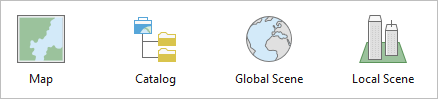
La boîte de dialogue New Project (Nouveau projet) s’affiche avec un nom et un emplacement par défaut. Dans la liste déroulante Location (Emplacement), vous pouvez créer un projet local ou un projet de portail. Le paramètre par défaut est le type de projet que vous avez créé en dernier.
- Si nécessaire, cliquez sur la flèche de la liste déroulante Location (Emplacement), puis cliquez sur My Content (Mon contenu).
Remarque :
Vous devez être connecté à un portail ArcGIS Enterprise 11.4 ou version ultérieure pour activer le bouton Next (Suivant). Si le portail actif est un portail ArcGIS Enterprise d’une version antérieure ou un portail ArcGIS Online, la case Location (Emplacement) indique que le portail n’est pas pris en charge. Si le portail est pris en charge mais que vous n’êtes pas connecté, vous pouvez vous connecter à l’aide de la zone Location (Emplacement).
- Dans la zone de texte Name (Nom), remplacez le nom par défaut par un nouveau nom.
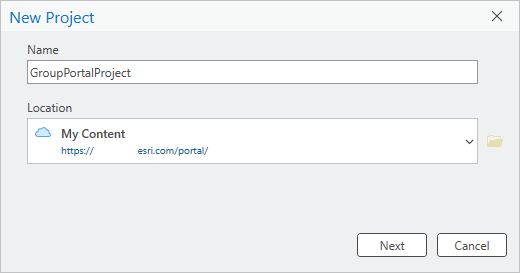
- Cliquez sur Next (Suivant).
La page de l’assistant Introducing portal projects (Présentation des projets sur le portail) s’ouvre.
Remarque :
Si un autre projet portant le même nom existe déjà à la racine de votre collection My Content (Mon contenu), un message d’erreur apparaît. Il est possible que des projets avec le même nom co-existent dans votre organisation ou dans différents dossiers de My Content (Mon contenu).
- Cliquez sur Commencer.
- Sur la page How will you collaborate (Comment voulez-vous collaborer), cliquez sur un des types de collaboration :
- Pour moi uniquement
- Pour moi uniquement sur plusieurs appareils
- Pour un autre utilisateur
- Pour les autres utilisateurs et moi-même

Sur l’image ci-dessus, l’option For me and others (Pour les autres utilisateurs et moi-même) est sélectionnée. Les exigences du type de collaboration sélectionné sont répertoriées. Dans le cas présent, le dossier d’accueil, la géodatabase par défaut et la boîte à outils par défaut doivent se trouver dans un emplacement partagé. La géodatabase par défaut doit être une géodatabase d’entreprise (.sde).
- Cliquez sur Next (Suivant).
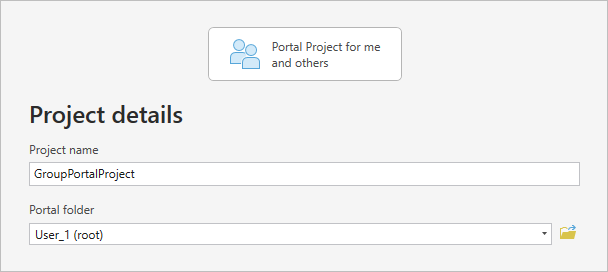
Le nom du projet et le dossier du portail s’affichent sur la page Project details (Détails du projet). Par défaut, le projet est enregistré à la racine du contenu de votre portail.
- Si vous le souhaitez, dans la zone de texte Project name (Nom du projet), spécifiez un nom différent pour le projet.
- Si vous le souhaitez, cliquez sur la flèche de liste déroulante Portal folder (Dossier du portail) et sélectionnez un autre dossier dans My Content (Mon contenu).
Vous pouvez également cliquer sur Browse (Parcourir)
 et naviguez jusqu’à un dossier dans My Content (Mon contenu) ou créer un dossier à partir de la liste déroulante New Item (Nouvel élément) dans la boîte de dialogue de navigation New Project Location (Emplacement du nouveau projet).
et naviguez jusqu’à un dossier dans My Content (Mon contenu) ou créer un dossier à partir de la liste déroulante New Item (Nouvel élément) dans la boîte de dialogue de navigation New Project Location (Emplacement du nouveau projet). - Cliquez sur Next (Suivant). Sur la page Share with (Partager avec), choisissez comment partager le projet.
Un projet de portail peut être mis à jour par plusieurs utilisateurs uniquement s’il est partagé avec un groupe de mise à jour partagée. Si le projet est partagé avec l’organisation, les membres de l’organisation peuvent l’ouvrir et enregistrer les modifications en local. Toutefois, seuls les membres du groupe de mise à jour partagée peuvent enregistrer les modifications sur le portail.
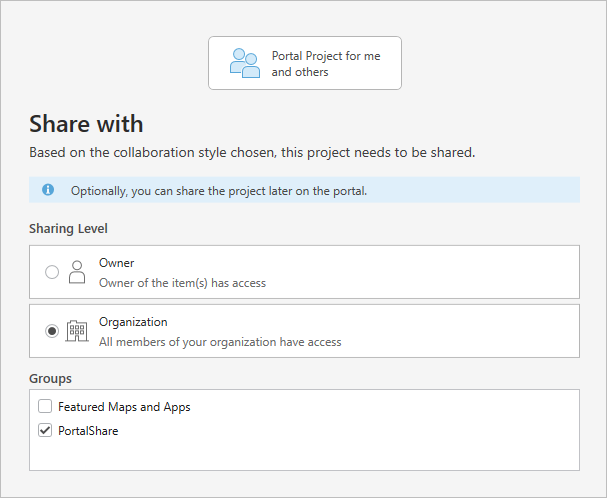
Dans cet exemple, PortalShare est un groupe de mise à jour partagée. Les propriétés de partage peuvent être définies ou modifiées sur l’application du portail après la création du projet. Par exemple, s’il n’existe pas de groupe de mise à jour partagée, il peut être créé ultérieurement.
Remarque :
La page Share with (Partager avec) apparaît uniquement lorsque le type de collaboration est For someone else (Pour un autre utilisateur) ou For me and others (Pour les autres utilisateurs et moi-même).
- Cliquez sur Next (Suivant). Sur la page Choose or create a default home folder (Choisir ou créer un dossier d’accueil du projet par défaut), spécifiez un dossier d’accueil de l’une des manières suivantes :
- Dans la zone de saisie, saisissez un chemin d’accès UNC vers un dossier existant sur un lecteur réseau accessible à tous les utilisateurs qui se serviront du projet.
- Cliquez sur Browse (Parcourir)
 et accédez à un dossier existant sur un lecteur réseau accessible à tous les utilisateurs. Cliquez sur un dossier pour le sélectionner, puis cliquez sur OK.
et accédez à un dossier existant sur un lecteur réseau accessible à tous les utilisateurs. Cliquez sur un dossier pour le sélectionner, puis cliquez sur OK. - Cliquez sur Browse (Parcourir)
 et accédez à un lecteur réseau accessible à tous les utilisateurs. Dans la boîte de dialogue de navigation, cliquez sur la liste déroulante New Item (Nouvel élément), puis cliquez sur Folder (Dossier). Renommez le nouveau dossier, vérifiez qu’il est sélectionné, puis cliquez sur OK.
et accédez à un lecteur réseau accessible à tous les utilisateurs. Dans la boîte de dialogue de navigation, cliquez sur la liste déroulante New Item (Nouvel élément), puis cliquez sur Folder (Dossier). Renommez le nouveau dossier, vérifiez qu’il est sélectionné, puis cliquez sur OK.

La coche verte est activée uniquement lorsque les conditions requises sont remplies. Pour ce type de collaboration, vous ne pouvez pas poursuivre tant que vous n’avez pas spécifié un dossier qui se trouve dans un emplacement partagé.
Conseil :
Il est recommandé de spécifier tous les chemins au format UNC (\\server\share\directory). Si les chemins sont spécifiés à l’aide d’une lettre de lecteur, comme X:\GroupPortalProject, la même lettre de lecteur doit être utilisée sur tous les ordinateurs qui accèdent au projet de portail. Le chemin d’accès sera endommagé pour les utilisateurs qui associent le lecteur à une autre lettre.
Remarque :
Pour tous les éléments de projet par défaut, le bouton Reset (Réinitialiser)
 réinitialise le chemin spécifié dans les options générales pour la création de projets sur un portail ArcGIS Enterprise.
réinitialise le chemin spécifié dans les options générales pour la création de projets sur un portail ArcGIS Enterprise. - Cliquez sur Next (Suivant). Sur la page Choose or create a default geodatabase (Choisir ou créer une géodatabase par défaut), spécifiez une géodatabase de l’une des manières suivantes :
- Dans la zone de saisie, saisissez un chemin d’accès UNC vers une géodatabase existante sur un lecteur réseau accessible à tous les utilisateurs qui se serviront du projet.
- Cliquez sur Browse (Parcourir)
 et accédez à une géodatabase existante sur un lecteur réseau accessible à tous les utilisateurs. Cliquez sur une géodatabase pour la sélectionner, puis sur OK.
et accédez à une géodatabase existante sur un lecteur réseau accessible à tous les utilisateurs. Cliquez sur une géodatabase pour la sélectionner, puis sur OK. - Cliquez sur Browse (Parcourir)
 et accédez à un lecteur réseau accessible à tous les utilisateurs. Dans la boîte de dialogue de navigation, cliquez sur la liste déroulante New Item (Nouvel élément), puis cliquez sur un type d’élément. Renommez le nouvel élément, vérifiez qu’il est sélectionné, puis cliquez sur OK.
et accédez à un lecteur réseau accessible à tous les utilisateurs. Dans la boîte de dialogue de navigation, cliquez sur la liste déroulante New Item (Nouvel élément), puis cliquez sur un type d’élément. Renommez le nouvel élément, vérifiez qu’il est sélectionné, puis cliquez sur OK.
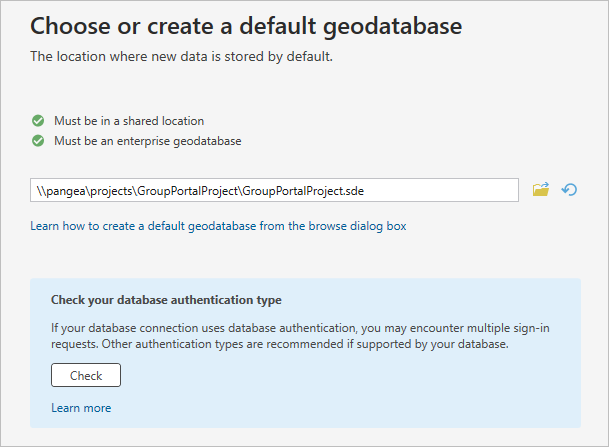
La coche verte est activée uniquement lorsque les conditions requises sont remplies.
Remarque :
Le type de collaboration For me and others (Pour les autres utilisateurs et moi-même) requiert que la géodatabase par défaut soit une géodatabase d’entreprise. Les autres types de collaboration peuvent utiliser des géodatabases fichier ou mobiles.
- Si vous le souhaitez, cliquez sur Check (Vérifier) pour vérifier le type d’authentification de la base de données.
En fonction du type d’authentification, différents messages apparaissent.

Si la connexion à la base de données utilise l’authentification de la base de données, vous devrez peut-être valider vos informations d’identification fréquemment lorsque vous utilisez un projet de portail. C’est pourquoi d’autres types d’authentification sont recommandés, s’ils sont disponibles.
- Cliquez sur Next (Suivant). Sur la page Choose or create a default toolbox (.atbx) (Choisir ou créer une boîte à outils (.atbx) par défaut), spécifiez une boîte à outils de l’une des manières suivantes :
- Dans la zone de saisie, saisissez un chemin d’accès UNC vers une boîte à outils existante sur un lecteur réseau accessible à tous les utilisateurs qui se serviront du projet.
- Cliquez sur Browse (Parcourir)
 et accédez à une boîte à outils existante sur un lecteur réseau accessible à tous les utilisateurs. Cliquez sur une boîte à outils pour la sélectionner et cliquez sur OK.
et accédez à une boîte à outils existante sur un lecteur réseau accessible à tous les utilisateurs. Cliquez sur une boîte à outils pour la sélectionner et cliquez sur OK. - Cliquez sur Browse (Parcourir)
 et accédez à un lecteur réseau accessible à tous les ordinateurs. Dans la boîte de dialogue de navigation, cliquez sur la liste déroulante New Item (Nouvel élément), puis cliquez sur Toolbox (.atbx) (Boîte à outils (.atbx)). Renommez le nouvel élément, vérifiez qu’il est sélectionné, puis cliquez sur OK.
et accédez à un lecteur réseau accessible à tous les ordinateurs. Dans la boîte de dialogue de navigation, cliquez sur la liste déroulante New Item (Nouvel élément), puis cliquez sur Toolbox (.atbx) (Boîte à outils (.atbx)). Renommez le nouvel élément, vérifiez qu’il est sélectionné, puis cliquez sur OK.
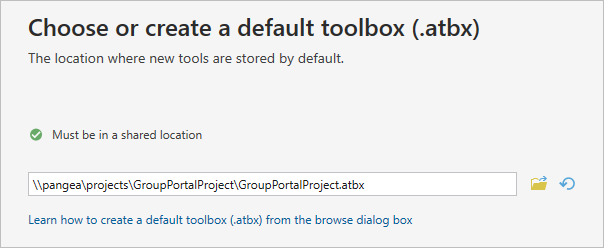
La coche verte est activée uniquement lorsque les conditions requises sont remplies. Chaque type de collaboration exige d’utiliser par défaut une boîte à outils ArcGIS portant l’extension .atbx.
Une fois les éléments de projet par défaut spécifiés, vous pouvez cliquer sur Finish (Terminer) pour créer le projet. Vous pouvez également ajouter des métadonnées et afficher un résumé de vos paramètres.
- Cliquez sur Next (Suivant). Sur la page Metadata (Métadonnées), ajoutez un résumé et des balises.

- Cliquez sur Next (Suivant). Sur la page Summary (Résumé), vérifiez vos paramètres.
Pour modifier un paramètre, cliquez sur le bouton Previous (Précédent) autant de fois que nécessaire pour accéder à la page du paramètre en question.
- Vous pouvez également cocher la case Save my preferences (Enregistrer mes préférences).
Si vous cochez cette case et créez le projet, les paramètres de l’élément par défaut sont inscrits dans les options générales pour la création de projets sur un portail ArcGIS Enterprise. Ces paramètres sont automatiquement appliqués lors de la prochaine création d’un projet de portail.
- Vous pouvez également cocher la case Don’t show me this wizard again (Ne plus afficher l’assistant).
Si vous cochez cette case et créez le projet, lors de votre prochaine création d’un projet de portail, la boîte de dialogue New Portal Project (Nouveau projet de portail) apparaît au lieu de l’assistant. Vous pouvez activer ou désactiver l’assistant dans les options générales de la création de projet sur un portail ArcGIS Enterprise.
- Cliquez sur Finish (Terminer).
Si vous êtes invité à enregistrer les modifications apportées à un projet actuellement ouvert, cliquez sur Yes (Oui) ou sur No (Non) selon votre préférence.
Le projet est créé sur le portail et immédiatement téléchargé et ouvert sur votre ordinateur.
Créer un projet de portail à l’aide de la boîte de dialogue New Portal Project (Nouveau projet de portail)
L’alternative à l’utilisation de l’assistant consiste à créer un projet de portail à l’aide de la boîte de dialogue New Portal Project (Nouveau projet de portail). Ce processus peut s’avérer plus pratique si vous êtes à l’aise avec les paramètres de configuration.
- Ouvrez les options générales. Cliquez sur Create projects (Créer des projets) > On an ArcGIS Enterprise portal (Sur un portail ArcGIS Enterprise), puis décochez la case Use the wizard to create a portal project (Utiliser l’assistant pour créer un projet sur le portail) si nécessaire. Cliquez sur OK.
Cela permet de s’assurer que la boîte de dialogue New Portal Project (Nouveau projet de portail) s’ouvre lorsque vous créez un projet de portail.
- Accédez aux modèles par défaut pour un nouveau projet de l’une des manières suivantes :
- Démarrez ArcGIS Pro pour afficher la page de démarrage.
- À partir d’un projet ouvert, cliquez sur l’onglet Project (Projet) sur le ruban. Sur la page des paramètres ArcGIS Pro, dans la liste des onglets latéraux, cliquez sur New (Nouveau).
- Sous New project (Nouveau projet), cliquez sur un modèle de projet.
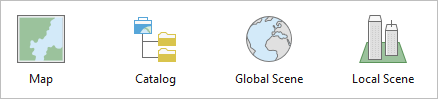
La boîte de dialogue New Project (Nouveau projet) s’affiche avec un nom et un emplacement par défaut. Dans la liste déroulante Location (Emplacement), vous pouvez créer un projet local ou un projet de portail. Le paramètre par défaut est le type de projet que vous avez créé en dernier.
- Si nécessaire, cliquez sur la flèche de la liste déroulante Location (Emplacement), puis cliquez sur My Content (Mon contenu).
Remarque :
Vous devez être connecté à un portail ArcGIS Enterprise 11.4 ou version ultérieure pour activer le bouton Next (Suivant). Si le portail actif est un portail ArcGIS Enterprise d’une version antérieure ou un portail ArcGIS Online, la case Location (Emplacement) indique que le portail n’est pas pris en charge. Si le portail est pris en charge mais que vous n’êtes pas connecté, vous pouvez vous connecter à l’aide de la zone Location (Emplacement).
- Dans la zone de texte Name (Nom), remplacez le nom par défaut par un nouveau nom.
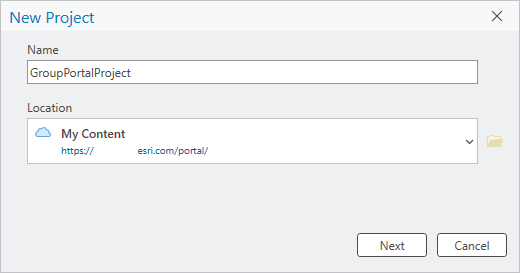
- Cliquez sur Next (Suivant).
La boîte de dialogue New Portal Project (Nouveau projet de portail) s’affiche. L’onglet General (Général) est sélectionné. Dans la partie supérieure de la boîte de dialogue, un message d’erreur apparaît si le projet n’est pas correctement configuré pour l’une des raisons suivantes :
- Les éléments de projet par défaut ne sont pas encore spécifiés dans l’onglet Configuration.
- Les éléments de projet par défaut sont spécifiés dans l’onglet Configuration mais ne correspondent pas au type de collaboration sélectionné.
Les éléments de projet par défaut sont spécifiés automatiquement s’ils sont définis dans les options générales pour la création de projets sur un portail ArcGIS Enterprise.
Remarque :
Si un autre projet portant le même nom existe déjà à la racine de votre collection My Content (Mon contenu), un message d’erreur apparaît. Il est possible que des projets avec le même nom co-existent dans votre organisation ou dans différents dossiers de My Content (Mon contenu).
- Dans l’onglet General (Général), renseignez les zones de texte Summary (Résumé) et Tags (Balises).
Vous pouvez également laisser ces zones vides et ajouter les informations plus tard sur la page de l’élément du projet de portail.
- Si vous le souhaitez, sous Location (Emplacement), cliquez sur la flèche de liste déroulante Portal folder (Dossier du portail) et sélectionnez un autre dossier dans My Content (Mon contenu).
Vous pouvez également cliquer sur Browse (Parcourir)
 et naviguez jusqu’à un dossier dans My Content (Mon contenu) ou créer un dossier à partir de la liste déroulante New Item (Nouvel élément) dans la boîte de dialogue de navigation New Project Location (Emplacement du nouveau projet).
et naviguez jusqu’à un dossier dans My Content (Mon contenu) ou créer un dossier à partir de la liste déroulante New Item (Nouvel élément) dans la boîte de dialogue de navigation New Project Location (Emplacement du nouveau projet). - Sous How will you collaborate (Comment voulez-vous collaborer), sélectionnez un type de collaboration.
Le type de collaboration a des répercussions sur l’emplacement des éléments du projet par défaut, le type de la géodatabase par défaut qui peut être utilisée, et les propriétés de partage du projet. Sur l’image ci-dessous, l’option For me and others (Pour les autres utilisateurs et moi-même) est sélectionnée.

- Dans la partie supérieure de la boîte de dialogue, cliquez sur l’onglet Configuration.
Lorsque vous créez un projet de portail, vous devez spécifier les chemins d’accès au dossier d’accueil, à la géodatabase par défaut et à la boîte à outils par défaut, et créer ces éléments si nécessaire.
- Dans la zone de texte Home folder (Dossier d’accueil), spécifiez un dossier d’accueil de l’une des manières suivantes :
- Dans la zone de texte, saisissez un chemin d’accès UNC vers un dossier existant sur un lecteur réseau accessible à tous les utilisateurs qui se serviront du projet.
- Cliquez sur Browse (Parcourir)
 et accédez à un dossier existant sur un lecteur réseau accessible à tous les utilisateurs. Cliquez sur un dossier pour le sélectionner, puis cliquez sur OK.
et accédez à un dossier existant sur un lecteur réseau accessible à tous les utilisateurs. Cliquez sur un dossier pour le sélectionner, puis cliquez sur OK. - Cliquez sur Browse (Parcourir)
 et accédez à un lecteur réseau accessible à tous les utilisateurs. Dans la boîte de dialogue de navigation, cliquez sur la liste déroulante New Item (Nouvel élément), puis cliquez sur Folder (Dossier). Renommez le nouveau dossier, vérifiez qu’il est sélectionné, puis cliquez sur OK.
et accédez à un lecteur réseau accessible à tous les utilisateurs. Dans la boîte de dialogue de navigation, cliquez sur la liste déroulante New Item (Nouvel élément), puis cliquez sur Folder (Dossier). Renommez le nouveau dossier, vérifiez qu’il est sélectionné, puis cliquez sur OK.
Un message d’erreur apparaît sous la zone de saisie jusqu’à ce que vous fournissiez un chemin d’accès valide.
Conseil :
Il est recommandé de spécifier tous les chemins au format UNC (\\server\share\directory). Si les chemins sont spécifiés à l’aide d’une lettre de lecteur, comme X:\GroupPortalProject, la même lettre de lecteur doit être utilisée sur tous les ordinateurs qui accèdent au projet de portail. Le chemin d’accès sera endommagé pour les utilisateurs qui associent le lecteur à une autre lettre.
Remarque :
Le bouton Reset (Réinitialiser)
 réinitialise le chemin spécifié dans les options générales pour la création de projets sur un portail ArcGIS Enterprise.
réinitialise le chemin spécifié dans les options générales pour la création de projets sur un portail ArcGIS Enterprise. - Dans la zone de saisie Default geodatabase (Géodatabase par défaut), spécifiez une géodatabase par défaut de l’une des manières suivantes :
- Dans la zone de texte, saisissez un chemin d’accès UNC vers une géodatabase existante sur un lecteur réseau accessible à tous les utilisateurs qui se serviront du projet.
- Cliquez sur Browse (Parcourir)
 et accédez à une géodatabase existante sur un lecteur réseau accessible à tous les utilisateurs. Cliquez sur une géodatabase pour la sélectionner, puis sur OK.
et accédez à une géodatabase existante sur un lecteur réseau accessible à tous les utilisateurs. Cliquez sur une géodatabase pour la sélectionner, puis sur OK. - Cliquez sur Browse (Parcourir)
 et accédez à un lecteur réseau accessible à tous les utilisateurs. Dans la boîte de dialogue de navigation, cliquez sur la liste déroulante New Item (Nouvel élément), puis cliquez sur un type d’élément. Renommez le nouvel élément, vérifiez qu’il est sélectionné, puis cliquez sur OK.
et accédez à un lecteur réseau accessible à tous les utilisateurs. Dans la boîte de dialogue de navigation, cliquez sur la liste déroulante New Item (Nouvel élément), puis cliquez sur un type d’élément. Renommez le nouvel élément, vérifiez qu’il est sélectionné, puis cliquez sur OK.
Un message d’erreur apparaît sous la zone de saisie jusqu’à ce que vous fournissiez un chemin d’accès valide.
Remarque :
Le type de collaboration For me and others (Pour les autres utilisateurs et moi-même) requiert que la géodatabase par défaut soit une géodatabase d’entreprise. Les autres types de collaboration peuvent utiliser des géodatabases fichier ou mobiles.
- Dans la zone de saisie Default toolbox (Boîte à outils par défaut), spécifiez une boîte à outils par défaut de l’une des manières suivantes :
- Dans la zone de saisie, saisissez un chemin d’accès UNC vers une boîte à outils existante sur un lecteur réseau accessible à tous les utilisateurs qui se serviront du projet.
- Cliquez sur Browse (Parcourir)
 et accédez à une boîte à outils existante sur un lecteur réseau accessible à tous les utilisateurs. Cliquez sur une boîte à outils pour la sélectionner et cliquez sur OK.
et accédez à une boîte à outils existante sur un lecteur réseau accessible à tous les utilisateurs. Cliquez sur une boîte à outils pour la sélectionner et cliquez sur OK. - Cliquez sur Browse (Parcourir)
 et accédez à un lecteur réseau accessible à tous les utilisateurs. Dans la boîte de dialogue de navigation, cliquez sur la liste déroulante New Item (Nouvel élément), puis cliquez sur Toolbox (.atbx) (Boîte à outils (.atbx)). Renommez le nouvel élément, vérifiez qu’il est sélectionné, puis cliquez sur OK.
et accédez à un lecteur réseau accessible à tous les utilisateurs. Dans la boîte de dialogue de navigation, cliquez sur la liste déroulante New Item (Nouvel élément), puis cliquez sur Toolbox (.atbx) (Boîte à outils (.atbx)). Renommez le nouvel élément, vérifiez qu’il est sélectionné, puis cliquez sur OK.
Un message d’erreur apparaît sous la zone de saisie jusqu’à ce que vous fournissiez un chemin d’accès valide.
- Dans la section Share With (Partager avec), cliquez sur la flèche de la liste déroulante Groups (Groupes) et cochez la case d’un groupe de mise à jour partagée.
Vous pouvez cocher la case ArcGIS Enterprise.
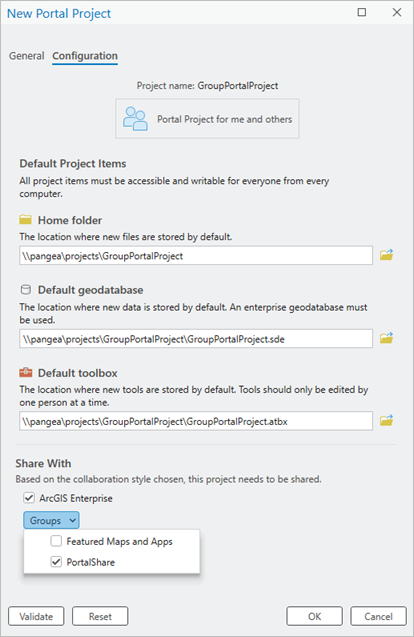
Un projet de portail peut être mis à jour par plusieurs utilisateurs uniquement s’il est partagé avec un groupe de mise à jour partagée. Si le projet est partagé avec l’organisation, les membres de l’organisation peuvent l’ouvrir et enregistrer les modifications en local. Toutefois, seuls les membres du groupe de mise à jour partagée peuvent enregistrer les modifications sur le portail.
Les propriétés de partage peuvent être définies ou modifiées sur l’application du portail après la création du projet. Par exemple, s’il n’existe pas de groupe de mise à jour partagée, il peut être créé ultérieurement.
Remarque :
La section Share With (Partager avec) apparaît uniquement lorsque le type de collaboration est For someone else (Pour un autre utilisateur) ou For me and others (Pour les autres utilisateurs et moi-même).
- Cliquez sur Valider.
Des messages d’avertissement ou d’erreur peuvent apparaître. Les avertissements indiquent des paramètres qui peuvent nuire aux performances ou à l’utilisation, mais ne vous empêchent pas de créer le projet. Les erreurs doivent être résolues avant la création du projet. Si la géodatabase par défaut est une géodatabase d’entreprise et que la connexion utilise l’authentification de base de données, l’avertissement suivant apparaît :

L’avertissement indique que vous devrez peut-être valider vos informations d’identification fréquemment lorsque vous utilisez un projet de portail. C’est pourquoi d’autres types d’authentification sont recommandés, s’ils sont disponibles.
- Cliquez sur OK.
Des invites supplémentaires peuvent s’afficher. L’invite New Portal Project (Nouveau projet de portail) s’affiche s’il existe des avertissements de configuration non résolus dans la boîte de dialogue. L’invite Portal project settings (Paramètres du projet de portail) s’affiche si aucun chemin d’accès aux éléments de projet par défaut n’est défini dans les options générales pour la création de projets sur un portail ArcGIS Enterprise.
- Si l’avertissement New Portal Project (Nouveau projet de portail) apparaît, cliquez sur Yes (Oui) pour créer le projet sans résoudre les avertissements. Cliquez sur No (Non) pour revenir à l’onglet Configuration de la boîte de dialogue et résoudre les avertissements.
- Si l’invite Portal project settings (Paramètres du projet de portail) s’affiche, cliquez sur Yes (Oui) pour enregistrer les paramètres actuels du projet dans les options générales. Cliquez sur No (Non) si vous ne voulez pas enregistrer les paramètres.
Si vous cliquez sur Yes (Oui), les paramètres sont appliqués automatiquement au prochain projet de portail que vous créez.
- Si vous êtes invité à enregistrer les modifications apportées à un projet actuellement ouvert, cliquez sur Yes (Oui) ou sur No (Non) selon votre préférence.
Le projet de portail est créé sur le portail et immédiatement téléchargé et ouvert sur votre ordinateur.
Enregistrer un projet local en tant que projet de portail
Vous pouvez créer un projet de portail à partir d’un projet local existant à l’aide de l’option Save Project As (Enregistrer le projet sous). Le projet de portail est configuré à l’aide de l’assistant ou de la nouvelle boîte de dialogue New Portal Project (Nouveau projet de portail) en fonction du paramètre défini dans les options générales de l’assistant pour la création de projets dans un portail ArcGIS Enterprise.
Le dossier d’accueil, la géodatabase par défaut et la boîte à outils par défaut dans le projet local deviennent les éléments de projet par défaut du projet de portail. Si ces éléments ne sont pas valides pour le type de collaboration du projet de portail, vous devez les modifier. Si vous modifiez les éléments de projet par défaut, les éléments par défaut du projet local sont ajoutés au projet de portail en tant qu’éléments non par défaut. Par exemple, le dossier d’accueil du projet local devient une connexion aux dossiers ordinaire dans le projet de portail.
En plus des éléments de projet par défaut, l’ensemble des autres éléments et connexions du projet local sont inclus dans le projet de portail. Encore une fois, en fonction du type de collaboration du projet de portail, les connexions aux catalogues peuvent être rompues pour les autres utilisateurs. Les couches de carte qui font référence à des sources de données locales sont inaccessibles.
Une fois le projet de portail créé, vous devrez peut-être supprimer des connexions, des couches de carte et d’autres éléments qui ne sont pas accessibles par les utilisateurs souhaités.
L’enregistrement d’un projet local en tant que projet de portail ne charge pas les jeux de données locaux dans le portail et ne les active pas pour le Web. Par exemple, les classes d’entités stockées en local ne sont pas partagées en tant que couches d’entités Web.
Remarque :
Les éléments par défaut du projet local priment sur les paramètres des options générales pour la création de projets dans un portail ArcGIS Enterprise. Utilisez le bouton Reset (Réinitialiser)  pour appliquer les paramètres des options générales.
pour appliquer les paramètres des options générales.
Le processus suivant explique comment créer un projet de portail à partir d’un projet local à l’aide de la boîte de dialogue New Portal Project (Nouveau projet de portail) et du type de collaboration Just for me (Pour moi uniquement). Dans cet exemple, le projet de portail est utilisé par le même utilisateur et sur le même ordinateur que le projet local. Cela signifie que les éléments par défaut du projet local sont valides pour le projet de portail.
- Ouvrez le projet local que vous voulez enregistrer en tant que projet de portail.
- Vérifiez que votre portail ArcGIS Enterprise est le portail actif et que vous êtes connecté.
- Sur le ruban, cliquez sur l’onglet Projet. Dans la liste des onglets latéraux, cliquez sur Save Project As (Enregistrer le projet sous).
- Dans la boîte de dialogue de navigation Save Project As (Enregistrer le projet sous), dans la fenêtre de navigation, cliquez sur My Content (Mon contenu)
 .
.
Si vous le souhaitez, développez My Content (Mon contenu) et cliquez sur un dossier.
- Dans la zone de texte Name (Nom), saisissez un nom pour le projet de portail, puis cliquez sur Next (Suivant).
La boîte de dialogue New Portal Project (Nouveau projet de portail) s’ouvre sur l’onglet General (Général).
- Spécifiez un résumé et des balises.
- Si vous le souhaitez, sous Location (Emplacement), cliquez sur la flèche de liste déroulante et sélectionnez un autre dossier ou créez un dossier dans My Content (Mon contenu).
- Sous How will you collaborate (Comment voulez-vous collaborer), acceptez le type de collaboration Just for me (Pour moi uniquement) par défaut.
Remarque :
Si vous sélectionnez un autre type de collaboration, les éléments de projet par défaut peuvent ne pas être accessibles par les autres utilisateurs.
- Cliquez sur l’onglet Configuration dans la partie supérieure de la boîte de dialogue.
Les chemins d’accès au dossier d’accueil, à la géodatabase par défaut et à la boîte à outils par défaut sont renseignés à partir du projet local.
Si des messages d’erreur s’affichent, les paramètres des éléments de projet par défaut doivent être modifiés. Dans cet exemple, les paramètres par défaut sont valides.

Conseil :
Le bouton Reset (Réinitialiser) situé dans la partie inférieure de la boîte de dialogue remplace les paramètres actuels par les paramètres des options générales de l’application.
- Cliquez sur Valider.
Des messages d’avertissement ou d’erreur peuvent apparaître. Les avertissements indiquent des paramètres qui peuvent nuire aux performances ou à l’utilisation, mais ne vous empêchent pas de créer le projet. Les erreurs doivent être résolues avant la création du projet. Si la géodatabase par défaut est une géodatabase d’entreprise et que la connexion utilise l’authentification de base de données, l’avertissement suivant apparaît :

L’avertissement indique que vous devrez peut-être valider vos informations d’identification fréquemment lorsque vous utilisez un projet de portail. C’est pourquoi d’autres types d’authentification sont recommandés, s’ils sont disponibles.
- Cliquez sur OK.
Des invites supplémentaires peuvent s’afficher. L’invite New Portal Project (Nouveau projet de portail) s’affiche s’il existe des avertissements de configuration non résolus dans la boîte de dialogue. L’invite Portal project settings (Paramètres du projet de portail) s’affiche si aucun chemin d’accès aux éléments de projet par défaut n’est défini dans les options générales pour la création de projets sur un portail ArcGIS Enterprise.
- Si l’avertissement New Portal Project (Nouveau projet de portail) apparaît, cliquez sur Yes (Oui) pour créer le projet sans résoudre les avertissements. Cliquez sur No (Non) pour revenir à l’onglet Configuration de la boîte de dialogue et résoudre les avertissements.
- Si l’invite Portal project settings (Paramètres du projet de portail) s’affiche, cliquez sur Yes (Oui) pour enregistrer les paramètres actuels du projet dans les options générales. Cliquez sur No (Non) si vous ne voulez pas enregistrer les paramètres.
Si vous cliquez sur Yes (Oui), les paramètres sont appliqués automatiquement au prochain projet de portail que vous créez.
- Si vous êtes invité à enregistrer les modifications apportées à un projet actuellement ouvert, cliquez sur Yes (Oui) ou sur No (Non) selon votre préférence.
Le projet de portail est créé sur le portail et immédiatement téléchargé et ouvert sur votre ordinateur. Dans la barre de titre de l’application, une icône en forme de nuage en regard du nom de projet indique qu’il s’agit d’un projet de portail.

- Si vous le souhaitez, supprimez le projet local que vous avez utilisé pour créer le projet de portail.
Enregistrer un projet de portail comme nouveau projet de portail
Vous pouvez créer un projet de portail à partir d’un projet de portail existant à l’aide de l’option Save Project As (Enregistrer le projet sous). Le projet de portail est configuré à l’aide de l’assistant ou de la nouvelle boîte de dialogue New Portal Project (Nouveau projet de portail) en fonction du paramètre défini dans les options générales de l’assistant pour la création de projets dans un portail ArcGIS Enterprise.
Le dossier d’accueil, la géodatabase par défaut et la boîte à outils par défaut dans le projet de portail existant deviennent les éléments de projet par défaut du nouveau projet de portail. Si ces éléments ne sont pas valides pour le type de collaboration du nouveau projet, vous devez les modifier. Si vous modifiez les éléments de projet par défaut, les éléments par défaut du projet de portail existant sont ajoutés au nouveau projet de portail en tant qu’éléments non par défaut. Par exemple, le dossier d’accueil du projet de portail existant devient une connexion aux dossiers ordinaire dans le nouveau projet de portail.
En plus des éléments de projet par défaut, l’ensemble des autres éléments et connexions du projet de portail existant sont inclus dans le nouveau projet de portail. Encore une fois, en fonction du type de collaboration, les connexions aux catalogues peuvent être rompues pour les autres utilisateurs. Les couches de carte qui font référence à des sources de données locales ou à des sources de données sur des lecteurs réseau utilisant des lettres de lecteur plutôt que des chemins UNC sont inaccessibles.
Une fois le projet de portail créé, vous devrez peut-être supprimer des connexions, des couches de carte et d’autres éléments qui ne sont pas accessibles par les utilisateurs souhaités.
Remarque :
Les éléments par défaut du projet de portail existant priment sur les paramètres des options générales pour la création de projets dans un portail ArcGIS Enterprise. Utilisez le bouton Reset (Réinitialiser)  pour appliquer les paramètres des options générales.
pour appliquer les paramètres des options générales.
Le processus suivant explique comment créer un projet de portail à partir d’un projet de portail existant à l’aide de la boîte de dialogue New Portal Project (Nouveau projet de portail). Dans cet exemple, le projet de portail existant a été créé avec le type de collaboration Just for me on multiple devices (Pour moi uniquement sur plusieurs appareils). Le nouveau projet de portail utilise le type de collaboration For me and others (Pour les autres utilisateurs et moi-même). Cela signifie que les éléments par défaut du projet de portail existant sont situés sur un lecteur réseau et sont valides pour le nouveau projet de portail. Cependant, si la géodatabase par défaut est une géodatabase fichier ou une géodatabase mobile, vous devez utiliser une géodatabase d’entreprise à la place.
- Ouvrez le projet de portail existant que vous voulez enregistrer en tant que nouveau projet de portail.
- Sur le ruban, cliquez sur l’onglet Projet. Dans la liste des onglets latéraux, cliquez sur Save Project As (Enregistrer le projet sous).
- Dans la boîte de dialogue de navigation Save Project As (Enregistrer le projet sous), dans la fenêtre de navigation, cliquez sur My Content (Mon contenu)
 .
.
Si vous le souhaitez, développez My Content (Mon contenu) et cliquez sur un dossier.
- Dans la zone de texte Name (Nom), saisissez un nom pour le projet de portail, puis cliquez sur Next (Suivant).
La boîte de dialogue New Portal Project (Nouveau projet de portail) s’ouvre sur l’onglet General (Général).
- Spécifiez un résumé et des balises.
- Si vous le souhaitez, sous Location (Emplacement), cliquez sur la flèche de liste déroulante et sélectionnez un autre dossier ou créez un dossier dans My Content (Mon contenu).
- Sous How will you collaborate (Comment voulez-vous collaborer), sélectionnez le type de collaboration For me and others (Pour les autres utilisateurs et moi-même).
- Cliquez sur l’onglet Configuration dans la partie supérieure de la boîte de dialogue.
Les chemins d’accès au dossier d’accueil, à la géodatabase par défaut et à la boîte à outils par défaut sont renseignés à partir du projet local. Dans l’image ci-dessous, le paramètre de géodatabase par défaut n’est pas valide car le projet de portail existant (PortalProject1) utilise une géodatabase fichier, tandis que le nouveau projet de portail (PortalProject2) requiert une géodatabase d’entreprise.

Conseil :
Le bouton Reset (Réinitialiser) situé dans la partie inférieure de la boîte de dialogue remplace les paramètres actuels par les paramètres des options générales de l’application, le cas échéant.
- Modifiez les paramètres des éléments de projet par défaut de manière à résoudre les erreurs.

Remarque :
Les paramètres par défaut peuvent être valides sans pour autant être recommandés. Dans l’image ci-dessus, le nouveau projet de portail (PortalProject2) a le même dossier d’accueil et la même boîte à outils par défaut que le projet de portail existant (PortalProject1). Si les deux projets sont utilisés, il peut y avoir confusion sur le projet associé à certains éléments.
- Dans la section Share With (Partager avec), cliquez sur la flèche de la liste déroulante Groups (Groupes) et cochez la case d’un groupe de mise à jour partagée.
Vous pouvez cocher la case ArcGIS Enterprise.
Un projet de portail peut être mis à jour par plusieurs utilisateurs uniquement s’il est partagé avec un groupe de mise à jour partagée. Si le projet est partagé avec l’organisation, les membres de l’organisation peuvent l’ouvrir et enregistrer les modifications en local. Toutefois, seuls les membres du groupe de mise à jour partagée peuvent enregistrer les modifications sur le portail.
Les propriétés de partage peuvent être définies ou modifiées sur l’application du portail après la création du projet. Par exemple, s’il n’existe pas de groupe de mise à jour partagée, il peut être créé ultérieurement.
Remarque :
La section Share With (Partager avec) apparaît uniquement lorsque le type de collaboration est For someone else (Pour un autre utilisateur) ou For me and others (Pour les autres utilisateurs et moi-même).
- Cliquez sur Valider.
Si des messages d’avertissement s’affichent, vous pouvez les résoudre ou continuer. Si des messages d’erreur s’affichent, vous devez les résoudre avant de continuer.
- Cliquez sur OK.
Des invites supplémentaires peuvent s’afficher. L’invite New Portal Project (Nouveau projet de portail) s’affiche s’il existe des avertissements de configuration non résolus dans la boîte de dialogue. L’invite Portal project settings (Paramètres du projet de portail) s’affiche si aucun chemin d’accès aux éléments de projet par défaut n’est défini dans les options générales pour la création de projets sur un portail ArcGIS Enterprise.
- Si l’avertissement New Portal Project (Nouveau projet de portail) apparaît, cliquez sur Yes (Oui) pour créer le projet sans résoudre les avertissements. Cliquez sur No (Non) pour revenir à l’onglet Configuration de la boîte de dialogue et résoudre les avertissements.
- Si l’invite Portal project settings (Paramètres du projet de portail) s’affiche, cliquez sur Yes (Oui) pour enregistrer les paramètres actuels du projet dans les options générales. Cliquez sur No (Non) si vous ne voulez pas enregistrer les paramètres.
Si vous cliquez sur Yes (Oui), les paramètres sont appliqués automatiquement au prochain projet de portail que vous créez.
- Si vous êtes invité à enregistrer les modifications apportées à un projet actuellement ouvert, cliquez sur Yes (Oui) ou sur No (Non) selon votre préférence.
Le projet de portail est créé sur le portail et immédiatement téléchargé et ouvert sur votre ordinateur.
- Si vous le souhaitez, supprimez le projet de portail d’origine que vous avez utilisé pour créer le nouveau projet de portail.
Rubriques connexes
Vous avez un commentaire à formuler concernant cette rubrique ?